Як експортувати нотатки в Apple Notes як PDF на будь-якому пристрої

Дізнайтеся, як експортувати нотатки в Apple Notes як PDF на будь-якому пристрої. Це просто та зручно.
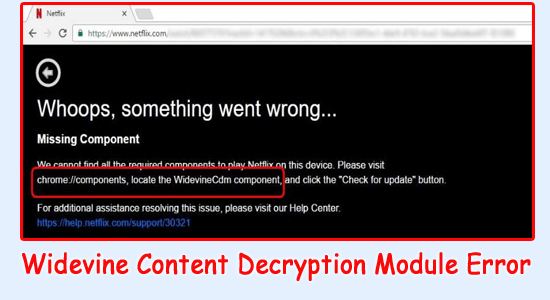
Багато користувачів повідомляють про помилку модуля розшифровки вмісту Widevine під час трансляції вмісту в браузері Google Chrome. Помилка зазвичай спостерігається під час трансляції платформ, таких як Amazon Prime, Netflix тощо, у браузері Chrome.
Помилка зазвичай виникає під час перегляду відео HTML 5, захищеного DRM . Отже, тут, у цьому підручнику, знайдіть покрокові інструкції, щоб уникнути помилки.
Але перш ніж почати роботу з рішеннями, важливо зрозуміти, що таке модуль розшифровки вмісту Widevine і що викликає помилку.
Отже, без зайвих слів, давайте почнемо...!
Що таке модуль дешифрування вмісту Widevine?
Widevine Content Decryption Module — це плагін, який присутній у таких браузерах, як Google Chrome і Firefox.
Цей плагін за замовчуванням доступний у браузері Chrome і використовується для відтворення аудіо та відео HTML5, захищених DRM, на таких платформах, як Netflix, Spotify, Amazon Prime тощо.
Але якщо плагін застарів або браузер не може знайти його, ви, ймовірно, побачите помилку під час трансляції вмісту платформи.
Що спричиняє помилку модуля розшифровки вмісту Widevine у Chrome?
Що ж, основною причиною помилки Widevine Content Decryption Module Chrome є запуск застарілого плагіна, і через несумісність ви бачите помилку. Але є й інші причини, які можуть призвести до відображення помилки, нижче перегляньте деякі з них:
Отже, це можливі винуватці помилки, тепер настав час спробувати ефективні рішення, щоб подолати помилку.
Як виправити помилку модуля дешифрування вмісту Widevine
Зміст
Перемикач
Виправлення 1 – оновіть модуль дешифрування вмісту Widevine
Якщо ви деякий час не оновлювали модуль розшифровки вмісту Widevine, рекомендуємо перевірити, чи доступні для нього оновлення, і завантажити їх. Щоб перевірити, чи доступні оновлення для модуля розшифровки вмісту Widevine, дотримуйтеся наведених нижче інструкцій:
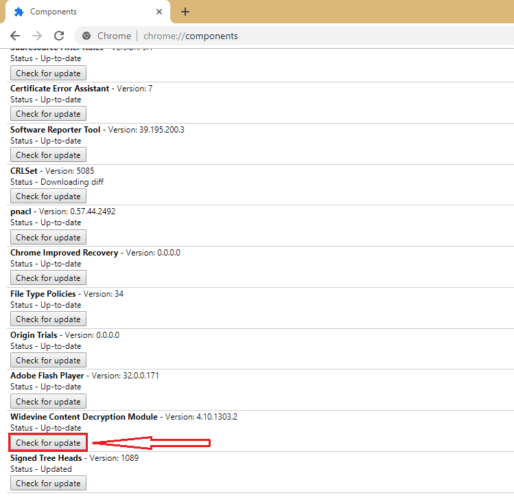
Виправлення 2 – зміна параметрів дозволу для модуля розшифровки вмісту Widevine
Widevine Content Decryption Module потребує повного доступу для належної роботи, і якщо він не має повного доступу, можуть виникнути такі проблеми. Тому рекомендується змінити параметри дозволу та надати повний доступ до Widevine Decryption Module, щоб уникнути подібних проблем. Щоб змінити параметри дозволу для модуля дешифрування Widevine, виконайте наведені нижче інструкції:
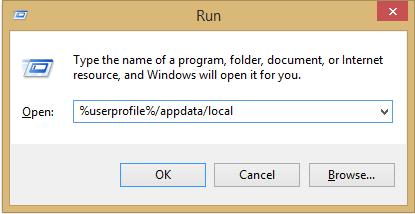
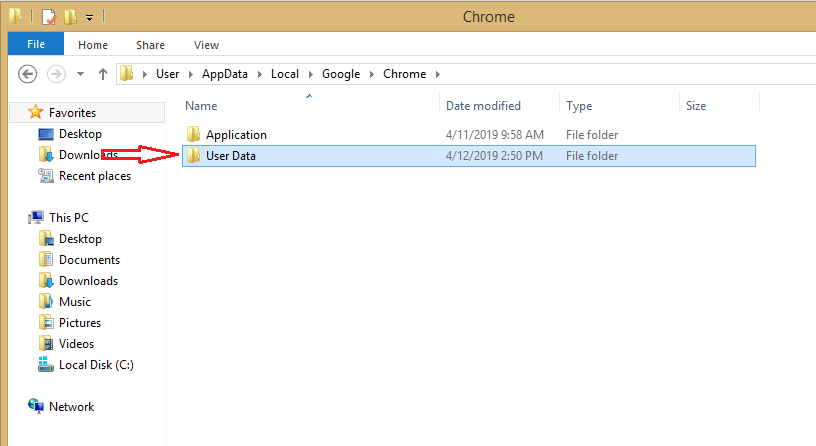
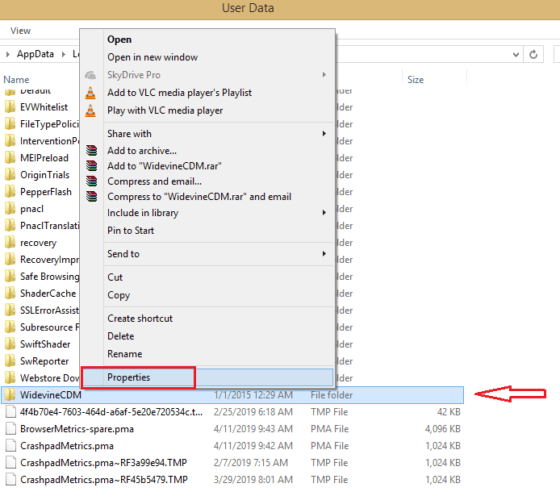
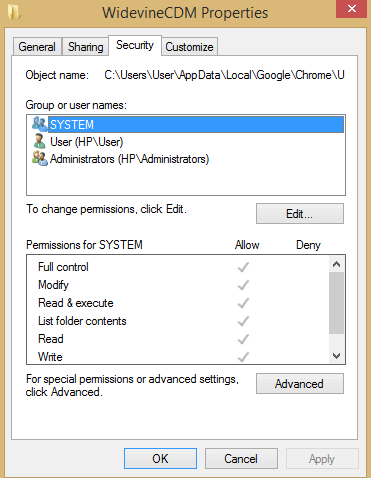
Перезавантажте комп’ютер і виконайте описаний вище метод, щоб оновити модуль розшифровки вмісту Widevine і перевірте, чи проблему вирішено.
Виправлення 3 – видалення та оновлення папки плагіна
Якщо обидва згадані вище способи не спрацювали для вас, радимо видалити папку плагіна, а потім оновити її, щоб вирішити проблему. Щоб оновити та видалити папку плагіна, виконайте наведені нижче дії.
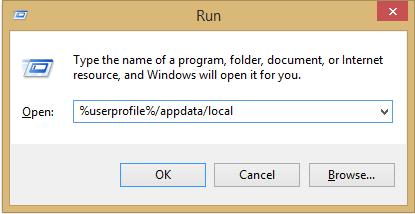
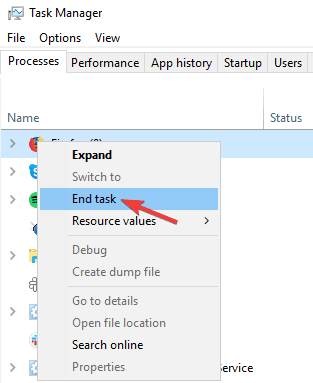
Читайте також – ВИПРАВЛЕНО: Google Chrome. Помилка «Щось пішло не так» у Windows 10
Виправлення 4 – Тимчасово вимкніть брандмауер і системи безпеки на вашому комп’ютері
Часто система безпеки комп’ютерів перешкоджає належній роботі програм та ігор, і це також може бути причиною цієї помилки.
Тому рекомендується вимкнути системи безпеки, такі як Windows Defender і антивірус сторонніх виробників , а також брандмауер Windows.
А потім спробуйте оновити модуль дешифрування вмісту Widevine. Щоб тимчасово вимкнути брандмауери та системи безпеки, виконайте наведені нижче інструкції.
Брандмауер Windows
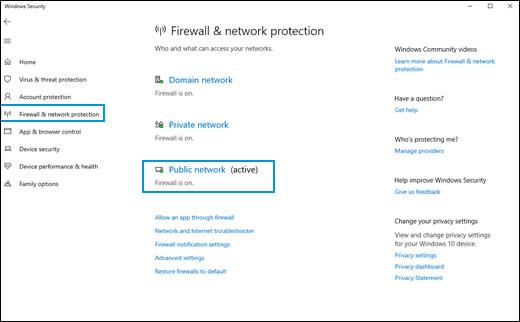
Стороння антивірусна програма
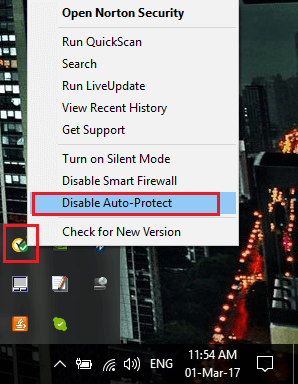
Windows Defender
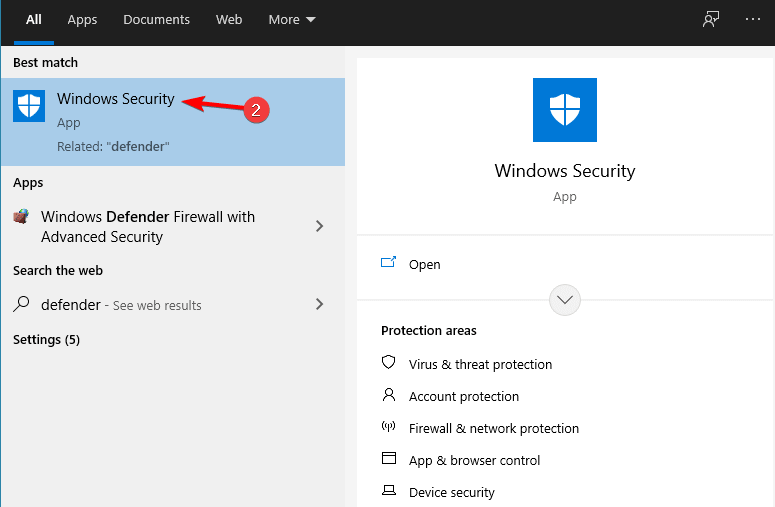
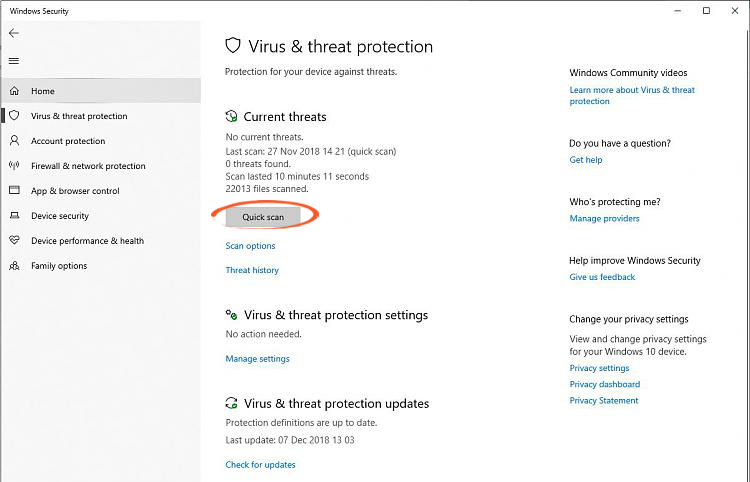
Тепер дотримуйтеся першого методу, щоб оновити модуль і перевірте, чи проблему вирішено.
Виправлення 5 – Перевстановіть Chrome
Якщо жоден із зазначених вище методів не спрацював, рекомендуємо повністю перевстановити Chrome. Щоб перевстановити Google Chrome, виконайте наведені нижче дії.
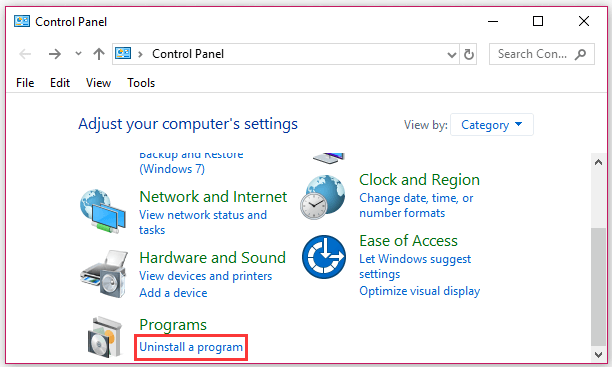
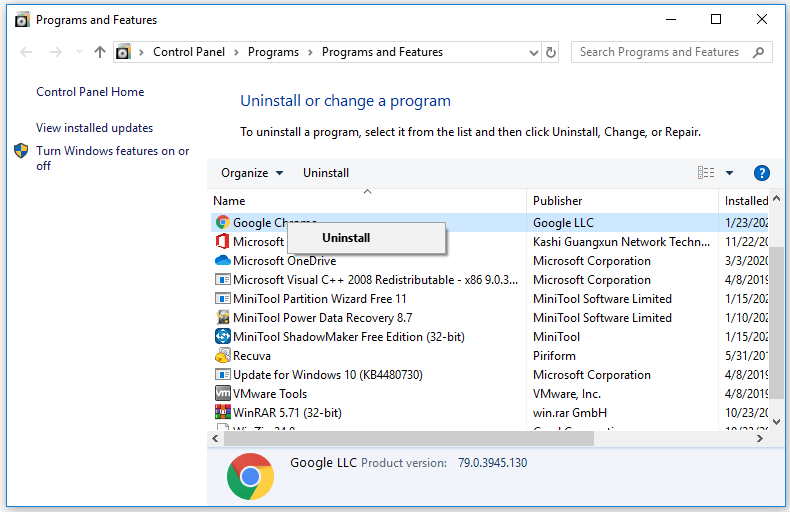
Найкраще рішення для оптимізації вашого ПК з Windows 10/11
Це експертний інструмент, розроблений професіоналами для вирішення кількох проблем ПК з Windows. Використовуйте цей інструмент для сканування ПК і виправлення помилок ПК.
Він здатний виправляти помилки DLL, помилки BSOD, помилки реєстру, помилки браузера, помилки оновлення, відновлювати пошкоджені файли, захищати ПК від шкідливих програм, підвищувати продуктивність комп’ютера та багато іншого.
Висновок:
Ось і все, як виправити помилку модуля розшифровки вмісту Widevine.
Виправлення, згадані вище, легко виконати, і одне з них має працювати для вас, тому переконайтеся, що виконуєте їх одне за одним, щоб знайти те, що працює для вас.
Сподіваємося, що одним із наших рішень вдалося вирішити проблему у вашому випадку.
Удачі..!
Дізнайтеся, як експортувати нотатки в Apple Notes як PDF на будь-якому пристрої. Це просто та зручно.
Як виправити помилку показу екрана в Google Meet, що робити, якщо ви не ділитеся екраном у Google Meet? Не хвилюйтеся, у вас є багато способів виправити помилку, пов’язану з неможливістю поділитися екраном
Дізнайтеся, як легко налаштувати мобільну точку доступу на ПК з Windows 11, щоб підключати мобільні пристрої до Wi-Fi.
Дізнайтеся, як ефективно використовувати <strong>диспетчер облікових даних</strong> у Windows 11 для керування паролями та обліковими записами.
Якщо ви зіткнулися з помилкою 1726 через помилку віддаленого виклику процедури в команді DISM, спробуйте обійти її, щоб вирішити її та працювати з легкістю.
Дізнайтеся, як увімкнути просторовий звук у Windows 11 за допомогою нашого покрокового посібника. Активуйте 3D-аудіо з легкістю!
Отримання повідомлення про помилку друку у вашій системі Windows 10, тоді дотримуйтеся виправлень, наведених у статті, і налаштуйте свій принтер на правильний шлях…
Ви можете легко повернутися до своїх зустрічей, якщо запишете їх. Ось як записати та відтворити запис Microsoft Teams для наступної зустрічі.
Коли ви відкриваєте файл або клацаєте посилання, ваш пристрій Android вибирає програму за умовчанням, щоб відкрити його. Ви можете скинути стандартні програми на Android за допомогою цього посібника.
ВИПРАВЛЕНО: помилка сертифіката Entitlement.diagnostics.office.com



![[ВИПРАВЛЕНО] Помилка 1726: Помилка виклику віддаленої процедури в Windows 10/8.1/8 [ВИПРАВЛЕНО] Помилка 1726: Помилка виклику віддаленої процедури в Windows 10/8.1/8](https://img2.luckytemplates.com/resources1/images2/image-3227-0408150324569.png)
![Як увімкнути просторовий звук у Windows 11? [3 способи] Як увімкнути просторовий звук у Windows 11? [3 способи]](https://img2.luckytemplates.com/resources1/c42/image-171-1001202747603.png)
![[100% вирішено] Як виправити повідомлення «Помилка друку» у Windows 10? [100% вирішено] Як виправити повідомлення «Помилка друку» у Windows 10?](https://img2.luckytemplates.com/resources1/images2/image-9322-0408150406327.png)


